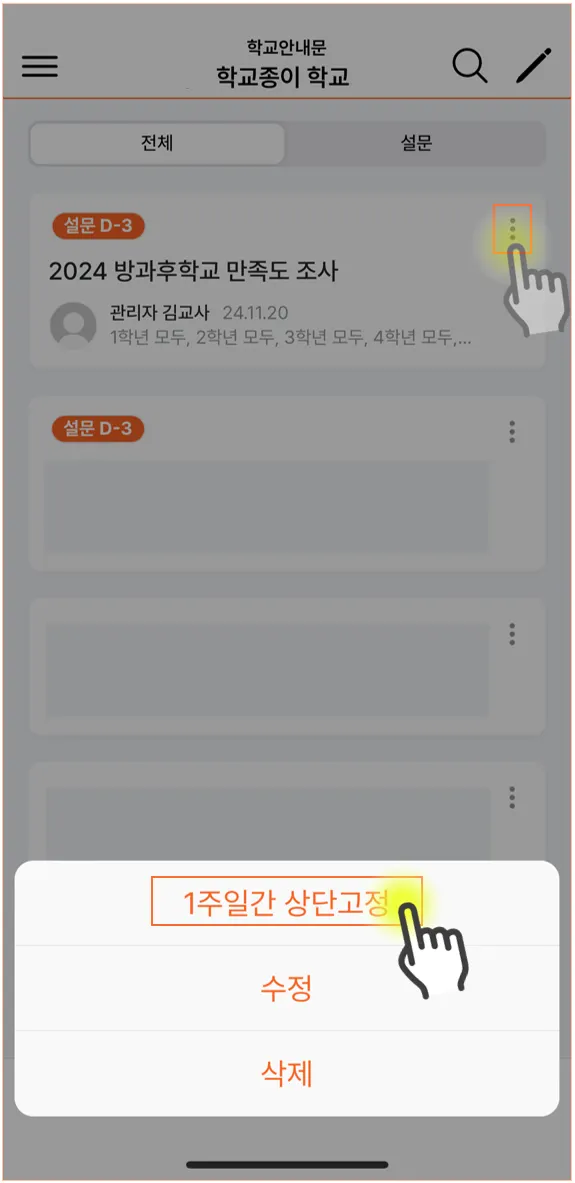(1) 학교페이지 > 학교안내문 탭 > 작성하기 버튼을 누릅니다.
•
교과전담교사는 학급이 없으므로 ‘학교페이지’에서 학교안내문을 발행합니다.
•
담임선생님은 학교페이지 및 학급페이지 모두에서 학교안내문 발행이 가능합니다.
(2) 학교페이지에서 학교안내문 작성 시 발행대상은 전교생 ‘모두‘로 기본설정되어 있으며 대상 변경을 원한다면 ‘변경’을 눌러 발행 대상을 선택합니다.
•
전교, 학년, 학급 및 개별 학생 단위까지 선택이 가능합니다.
•
각 번호, 이름 클릭 시 그 행이 선택되며, 상단의 보호자1,보호자2,학생 글자 클릭 시 그 열 전체가 선택됩니다.
•
우측하단 ‘발행대상 역할군별 선택’에서 역할별로 보내는 대상을 선택할 수 있습니다.
•
배경색이 주황빛으로 지정된 대상에게 글이 발행됩니다.
(3) 제목과 내용을 작성하고 ‘파일첨부’를 눌러 첨부를 원하는 문서 또는 이미지 파일을 첨부한 후 우측의 ‘보내기’ 버튼을 눌러 발송합니다. (hwp, pdf, 엑셀 등 원본파일을 업로드 시 이미지로 미리보기가 제공됩니다.)
•
본문에 첨부파일 미리보기 이미지만 보이도록 발행을 원하시는 경우 본문을 클릭한 후 스페이스바를 눌러 내용 입력을 대신 합니다.
•
작성자 옆 ▼(아래세모) 버튼을 클릭해 작성자명을 선택할 수 있습니다.
•
우측의 ‘보내기’ 옆 ▼ 버튼을 클릭해 학교안내문을 ‘예약발행’ 할 수 있습니다.
(4) 안내문을 발송한 후 학교안내문 목록에서 ‘조회’를 클릭하여 열람/응답률 조회 및 ‘재푸시보내기’를 할 수 있습니다.
•
설문이 포함된 경우 미열람자 / 미응답자 중 선택하여 재푸시를 보낼 수 있습니다.
•
설문이 포함되지 않은 경우 ‘미열람자’에게 재푸시를 보낼 수 있습니다.
•
안내문 발송 후 내용이나 설문을 수정하여도 자동으로 푸시가 전송되지 않습니다. 따라서 수정된 내용에 대해 다시 알림을 보내고 싶다면 ‘재푸시’를 보내주시기 바랍니다.
•
웹사이트에서는 미열람자 / 미응답자에게만 재푸시 보내기가 가능하며, 열람자나 응답자를 대상으로 재푸시 전송은 ‘학교종이앱(어플)’에서만 가능합니다.

 앱에서 열람자 또는 응답자에게 재푸시 보내는 방법
앱에서 열람자 또는 응답자에게 재푸시 보내는 방법
1. 재푸시를 보내고자 하는 글 제목을 누른 후, 발행대상 옆 ‘조회’를 누릅니다.
2. 설문 응답자에게 재푸시 전송을 원하는 경우, 상단 ‘응답’ 탭 > 좌측 하단 ‘응답자’ 체크 > ‘알림보내기’를 누릅니다. 열람자에게 재푸시 전송은 상단 ‘열람’ 탭 > 좌측 하단 ‘열람자’ 체크 > ‘알림보내기’를 누릅니다.

 원하는 사람(일부)만 지정하여 글을 발행하는 방법
원하는 사람(일부)만 지정하여 글을 발행하는 방법
1. 학교안내문 작성하기 > (발행대상)’변경’을 누릅니다.
2. 학교명 체크박스에 체크를 해제합니다.(학교안내문 작성하기를 클릭하면 기본적으로 발행대상 '모두'가 선택되어 있습니다.)
3. 발행하고자 하는 대상을 클릭하여 선택 후 '확인'을 누릅니다.
대상의 번호 또는 이름을 클릭하면 보호자1, 보호자2, 학생 휴대폰번호까지 모두 선택되며, 특정 휴대폰번호만 클릭하면 해당 휴대폰번호만 선택됩니다.
▲ 학년 또는 학급 선택 시 학년명, 학급명 글자 부분을 클릭합니다.(체크박스를 클릭하면 해당 학년이나 학급이 전체 선택 또는 전체 해제 됩니다.)
▲ 체크박스 안에 ‘V’는 전체선택, ‘ㅡ’는 일부 선택을 의미합니다.

 발행대상을 엑셀파일로 일괄 업로드하는 방법
발행대상을 엑셀파일로 일괄 업로드하는 방법
일부 학부모님만 선택하여 게시글 발행 시 대상을 한 명씩 선택하지 않고 엑셀파일로 정리하여 한 번에 업로드할 수 있습니다.
1. 학교안내문(그 외 모든 게시판) > ‘작성하기’ > 발행대상 선택을 위해 ‘변경’ 버튼을 누릅니다.
2. 발행대상선택 화면 오른쪽 상단 3점 버튼 >’엑셀양식받기’를 눌러 다운로드 받습니다.
3. 다운로드 받은 엑셀양식 형식에 맞게 명단을 입력한 후 저장합니다.(안내문구 삭제 필)
4. 3점 버튼 > ‘엑셀적용하기’ 버튼을 눌러 작성한 발행대상 엑셀양식을 불러오기한 후 ‘확인’을 누릅니다.

 발행대상 선택 시 휴대폰번호 확인하는 방법
발행대상 선택 시 휴대폰번호 확인하는 방법
발행대상 선택 화면에서는 보호자 및 학생의 휴대폰 번호가 개인정보 보호를 위해 일부 마스킹(별표 처리)되어 표시됩니다. 단, 휴대폰 번호 관리 권한이 있는 관리자 선생님께는 기존과 같이 전체 번호를 확인할 수 있는 '휴대폰 번호 모두 보기' 기능이 제공됩니다.
학교관리자(또는 학급관리자는 해당 학급에 한해) 권한으로 아래 절차를 통해 휴대폰 번호를 확인할 수 있습니다.
1.
발행대상 선택 화면 좌측 하단의 [휴대폰 번호 모두 보기] 버튼 클릭
2.
팝업 창에서 '확인' 버튼 클릭

 상단에 글을 고정하는 방법
상단에 글을 고정하는 방법
•
해당 글 우측 삼점버튼 > 상단고정 > 날짜지정 > 확인
앱에서는 종료일 설정 없이 ‘1주일간 상단고정’만 가능합니다.(종료일 지정을 원하시는 경우 ‘웹사이트’에서 설정해주시기 바랍니다.)
•
상단고정 할 게시글 우측 3점 버튼을 누른 후 ‘1주일간 상단고정’을 누릅니다.

 이전에 보냈던 학교안내문 발행글을 재발행하는 방법
이전에 보냈던 학교안내문 발행글을 재발행하는 방법
1. 다시 발행하고 싶은 게시글의 제목 오른쪽에 있는 3점(︙)을 눌러 ‘수정’을 선택합니다.
2. ‘보내기’ 버튼 아래에 있는 ‘임시저장’ 버튼을 누릅니다.
3. ‘작성하기’버튼을 누릅니다.
4. ‘임시저장’ 옆의 ‘숫자’를 눌러 저장한 글 목록을 불러옵니다.
•
임시저장 된 글을 불러오기 하면 제목, 본문 내용, 첨부파일, 첨부설문 등 모든 옵션을 불러올 수 있습니다.
5. 저장한 글 목록에서 불러오기 할 게시글 제목을 클릭합니다.